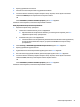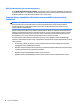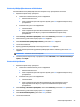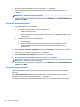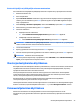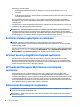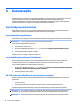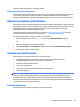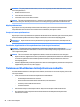User's Guide - Windows 10
6. Kirjoita pyydettäessä käyttäjän salasana ja paina sitten enter-näppäintä.
7. Vahvista valintasi kirjoittamalla pyydettäessä käyttäjän salasana uudelleen ja paina sitten enter-
näppäintä.
HUOMAUTUS: Muutokset otetaan heti käyttöön.
8. Jos haluat poistua Computer Setup -apuohjelmasta, valitse Päävalikko, valitse Tallenna muutokset ja
lopetaja valitse Kyllä.
DriveLockin poistaminen käytöstä
1. Käynnistä Computer Setup -apuohjelma.
●
Tietokoneet tai taulutietokoneet, joissa on näppäimistö:
1. Katkaise tietokoneen virta.
2. Paina virtapainiketta ja kun HP-logo tulee näyttöön, paina f10-näppäintä Computer Setup -
apuohjelmassa.
●
Taulutietokoneet, joissa ei ole näppäimistöä:
1. Sammuta tabletti.
2. Paina virtapainiketta yhtä aikaa äänenvoimakkuuden vähennyspainikkeen, kunnes
käynnistysvalikko tulee näkyviin, ja napauta sitten F10-kohtaa Computer Setup -
apuohjelmassa.
2. Valitse Security ja Hard Drive -apuohjelmat, valitse sitten DriveLockja paina sitten enter-painiketta.
3. Valitse kiintolevy, jota haluat hallita ja paina enter-näppäintä.
4. Valitse Ota DriveLock pois käytöstä ja paina sitten enter-painiketta.
5. Kirjoita pyydettäessä pääkäyttäjän salasana ja paina sitten enter-näppäintä.
HUOMAUTUS: Muutokset otetaan heti käyttöön.
6. Jos haluat poistua Computer Setup -apuohjelmasta, valitse Päävalikko, valitse Tallenna muutokset ja
lopetaja valitse Kyllä.
DriveLock-salasanan antaminen
Tarkista, että kiintolevy on tietokoneessa (ei valinnaisessa telakointilaitteessa tai ulkoisessa MultiBay-
laitteessa).
Kirjoita DriveLock-salasana -kehotteeseen käyttäjän salasana tai pääkäyttäjän salasana (samoilla
näppäimillä, joilla salasana on määritetty) ja paina enter-näppäintä.
Jos salasana annetaan väärin kolme kertaa peräkkäin, tietokone on sammutettava ennen uutta yritystä.
44 Luku 7 Tietoturva